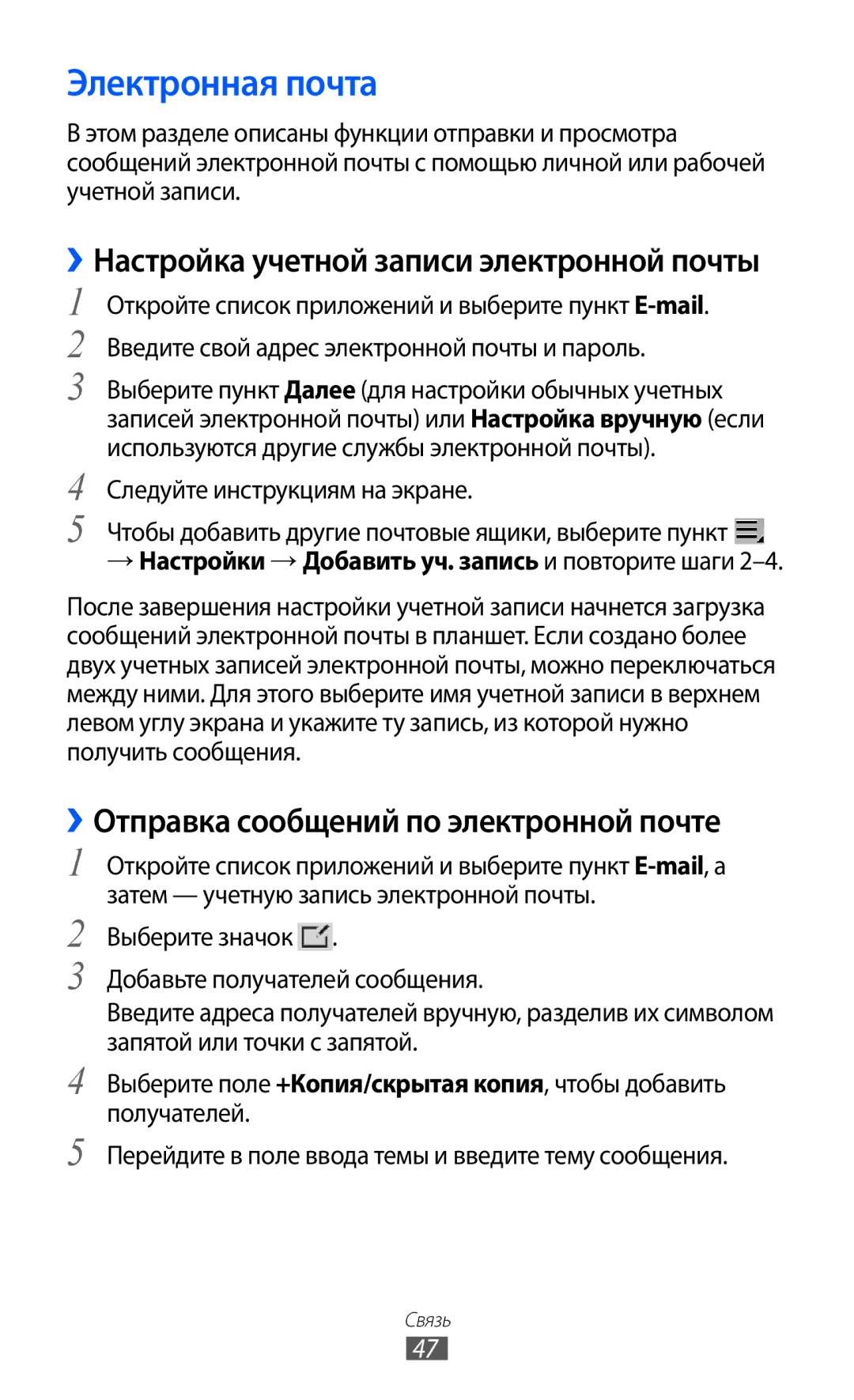Руководство Пользователя
Сначала прочтите следующую информацию
Данном руководстве
Обозначения, используемые в данном руководстве
Клавиша питания/сброса/блокировки
Авторские права
Товарные знаки
Соответствующие эмблемы
Знаками Wi-Fi Alliance
WOW HD использована по лицензии SRS Labs, Inc
DivX, DivX Certifiedи
Видео В Формате Divx
Начало работы
Содержание
Возможности передачи данных
106
Комплект поставки входят планшет краткое руководство
Сборка планшета
Комплект поставки
Зарядка аккумулятора
Неправильное подключение USB-кабеля может привести
Включение и выключение планшета
Начало работы
››Внешний вид планшета
Общие сведения об устройстве
Клавиши
››Значки состояния
Сенсорный экран
Работать с сенсорным экраном можно следующими способами
››Поворот сенсорного экрана
››Блокировка и разблокировка сенсорного экрана
Общие сведения о главном экране
Системная панель
››Добавление элементов на главный экран
Перетащите элемент в нужное место
››Перемещение элементов на главный экран
››Удаление элементов с главного экрана
››Добавление ярлыка для приложения
››Панель уведомлений
Работа с приложениями
››Установка текущего времени и даты
Индивидуальная настройка планшета
››Переход к недавно использованным приложениям
››Изменение языка дисплея
››Установка обоев для главного экрана
››Регулировка громкости звуков планшета
››Переключение в режим «Без звука»
→ Экран → Анимация
››Включение анимации для переключения между приложениями
››Регулировка яркости дисплея
››Блокировка экрана
Продолжить
→ GPS и безопасность → Настройка экрана блокировки → PIN
→ GPS и безопасность → Настройка экрана блокировки → Пароль
Введите алфавитно-цифровой пароль и выберите пункт
››Изменение типа клавиатуры
Ввод текста
Вставка пробела
Номер Назначение Изменение языка ввода настройки клавиатуры
Начало работы
››Ввод текста с помощью клавиатуры Swype
11 Вставка пробела
››Копирование и вставка текста
››Просмотр веб-страниц
Интернет
Интернет
→ Сведения о странице
Чтобы открыть новую вкладку, выберите пункт → Новая вкладка
››Добавление закладок для веб-страниц
››Голосовой поиск информации
››Просмотр нескольких страниц
Откройте список приложений и выберите пункт Интернет
Добавление закладки
Откройте список приложений и выберите пункт Pulse
Pulse
››Просмотр журнала посещений
››Чтение новостных каналов
››Удаление приложения
Маркет
››Управление источниками новостей
››Загрузка и установка приложения
››Отправка видео
YouTube
››Просмотр видео
Позволяет найти карты улиц, городов
Карты
››Поиск определенного местонахождения
››Получение маршрутов проезда к заданному пункту назначения
Локатор
Выберите название места для просмотра сведений о нем
Адреса
Навигатор
Этом разделе описан поиск интересных мест вокруг
Откройте список приложений и выберите пункт Поиск
Поиск Google
Введите пункт назначения одним из следующих способов
Чтобы закончить навигацию, выберите пункт → Выйти
Samsung Apps
››Просмотр сообщений электронной почты
Связь
Google Mail
››Отправка сообщений по электронной почте
→ Настройки
Чтобы снять пометку о прочтении сообщения, выберите пункт
→ Отметить как непрочитанное
→ Сообщить о спаме
→ Настройки → Добавить уч. запись и повторите шаги
Электронная почта
→ Пометить как непрочитанное
Перейдите в поле ввода текста и введите текст сообщения
→ Сортировка по
Google Talk
››Настройка статуса
Пункт
Чат
Социальный портал
››Добавление друзей в список
Начало разговора
››Воспроизведение музыки
Развлечения
Музыка
››Создание списка воспроизведения
Музыкальной библиотеки
Music Hub
››Изменение параметров музыкального проигрывателя
Меню
Номер Назначение
Камера
››Фотосъемка
Развлечения
››Фотосъемка в режиме автопортрета
››Съемка фотографий с помощью параметров для разных сюжетов
››Фотосъемка в режиме распознавания улыбки
››Панорамная съемка
››Настройка фотокамеры
››Съемка действия
››Видеосъемка
Настройка значения экспозиции
Цвета
Просмотр видеозаписей
››Настройка параметров видеозаписи
››Просмотр фотографий
Галерея
››Поддерживаемые форматы файлов
→ Движение
Вперед, касаясь при этом и удерживая две точки на экране
→ Сведения
→ Установить фотографию как
››Воспроизведение видео
Фоторедактор
Применение цветового эффекта Применение цветового фильтра
››Добавление контактов из учетной записи
Личные данные
Контакты
››Создание контакта
››Импорт и экспорт контактов
››Поиск контакта
Введите свои данные
Создание визитки
››Добавление контактов из учетных записей социальных сетей
Выберите пункт → Мой профиль
››Добавление события
Календарь
››Создание группы контактов
››Изменение режима отображения календаря
Пункт Приостан. все или Отклонить все
››Просмотр событий
››Выключение сигнала о событии
››Просмотр заметок
Заметки
››Создание заметки
Kies
Возможности передачи данных
Подключение к ПК
››Подключение в качестве съемного диска
››Синхронизация с проигрывателем Windows Media
Устройство использует негармонизированную частоту
Wi-Fi
→ Беспроводные сети → Настройки Wi-Fi
››Включение функции Wlan
››Добавление сети Wlan вручную
→ Беспроводные сети → Настройки Wi-Fi → Добавить сеть Wi-Fi
››Отправка данных по сети Wlan
Прямое подключение к Wi-Fi
››Настройка статического IP-адреса
››Прием данных по сети Wlan
Bluetooth
››Включение беспроводной связи Bluetooth
››Передача данных с помощью беспроводной связи Bluetooth
››Настройка параметров Dlna для обмена медиафайлами
Bluetooth
AllShare
Точка доступа Выбор профиля подключения для Функции Dlna
››Воспроизведение файлов на другом DLNA- устройстве
Изображениями и музыкальными
Мультимедиа
››Воспроизведение файлов с одного устройства на другом
GPS
Для поиска в Службах Google
VPN-соединения
→ GPS и безопасность
Спутника GPS
→ Беспроводные сети → Параметры VPN → Добавить VPN
››Установка VPN-соединений
Перейти
››Подключение к частной сети
→ Беспроводные сети → Параметры VPN
››Выключение сигнала будильника
Инструменты
Сигнал
››Установка нового сигнала
››Чтение книг
Калькулятор
Загрузки
Электронные книги
→ Чтение
››Импорт файлов книг
Речь, выберите пункт
Музыка
Мои файлы
Откройте список приложений и выберите пункт
Электронные книги
Удаление файлов
››Открытие файла
Создание папки
››Копирование или перемещение файлов
Polaris Office
Записки
Списке Недавние файлы
Создание нового документа
Открытие документа
Поиск
Голосовой поиск
››Управление документами в интерактивном режиме
Откройте список приложений и выберите пункт Голосовой
Время
Мировое время
Выберите пункт Говорите
Беспроводные сети
Настройки
Работа с меню настроек
Звук
››Kies через Wi-Fi
››Bluetooth
››Параметры Bluetooth
Режим выбор режима отображения
Экран
Экран
Главный экран выбор фонового изображения главного экрана
GPS и безопасность
Режим энергосбережения
Настройки
Samsung Apps
Приложения
Изменение настроек управления установленными приложениями
Разработка
100
Учетные записи и синхронизация
Датчик движения
Брандмауэр
››Выберите язык
Конфиденциальность
Память
Язык и ввод
››Настройка методов ввода
››Преобразование текста в речь
››Текущий метод ввода
››Выбор метода ввода
Клавиатура Android
103
104
105
Специальные возможности
Дата и Время
Об устройстве
→ Удалить все
Устранение неполадок
106
107
Устройство нагревается
108
Не удается найти другое Bluetooth-устройство
Не используйте устройство во время гроз
Меры предосторожности
109
Выключайте устройство, если запрещается его использование
110
Выключайте устройство на борту самолета
111
Не кладите устройство на наклонные поверхности
112
Избегайте попадания влаги на устройство
Берегите зрение при работе с устройством
113
Во время использования устройства
114
Не кусайте и не лижите устройство или аккумулятор
Не носите устройство в заднем кармане брюк или на поясе
115
Берегите слух при использовании гарнитуры
Аккуратно устанавливайте мобильные устройства и оборудование
116
Безопасность личной информации и важных данных
117
118
Правильная утилизация изделия
119
Отказ от ответственности
120
121
Алфавитный указатель
Использование
122
123
Bluetooth
Информация О Сертификации Продукции
Декларация соответствия R&TTE
Портативное Bluetooth/Wi-Fi устройство GT-P7310
Установка ПО Kies Синхронизация с ПК

![]() .
.